目录
开始
Prometheus 介绍
基本原理
组件介绍
下文部署组件的工作方式
Prometheus 生态安装(Mac)
安装 prometheus
安装 grafana
安装 node_exporter
Prometheus 生态安装(Docker)
安装 prometheus
安装 Grafana
安装 node_exporter
Grafana 实现可视化
导入 Prometheus 数据源
引入仪表盘
开始
Prometheus 介绍
基本原理
prometheus 是一个开源的系统监控和报警系统,本身是机遇 Go 开发的一套开源的系统监控报警框架和时序列数据库(TSDB)
基本原理:通过 HTTP 协议周期性的抓取被监控组件的状态,任意组件只要提供对应的 HTTP 接口就可以接入监控,不需要任何的 SDK 或者其他集成过程. 这样非常适合做虚拟化环境监控,例如 VM、Docker、Hubernetes 等,被监控组件信息的 HTTP 接口叫做 exporter.
组件介绍
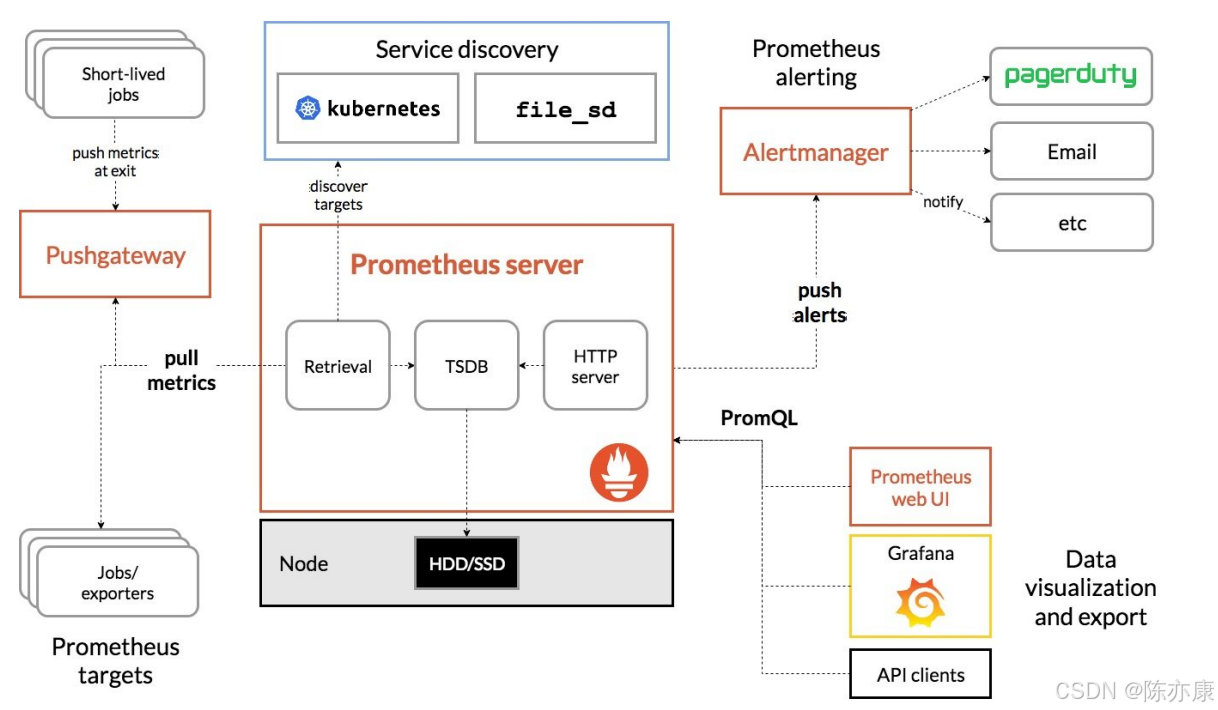
- Prometheus server:是 Prometheus 架构中的核心组件,基于 go 语言编写,可以独立部署在服务器上、云主机、Docker 容器中. 主要用于收集目标数据,并将采集到的数据按照时间序列存储在本地磁盘的时序数据库中,对外可提供数据查询支持、自定义 PromeQL 语言(对数据进行查询分析)、告警规则配置管理.
- Client Library:用于监测应用程序代码的客户端库. 在监控服务前,需要向客户端代码添加监测实现 Prometheus 中的 metric 的类型.
- Exporter:数据采集者,用于输出被监控组件信息的 HTTP 接口.
- Pushgateway:用于支持短期临时 或 批量计划任务工作的汇聚节点. 主要用于短期 job,此类存在的 job 时间较短,可能 Prometheus 在 pull 之前就自动消失了. 所以针对这种 job,就设计成可直接向 Pushgateway 推送 metric,这样 Prometheus 就可以定时去 Pushgateway 中拉去 metric. 总的来讲,Pushgateway 是一个组件,prometheus server 默认通过 exporter 主动 pull 获取数据,pushgateway 则是通过被动方式推动数据到 prometheus server. 用户可以写一写自定义的监控脚本把需要监控的数据发送给 pushgateway,然后 pushgateway 把数据发送给 prometheus server.
- Alertmanager:用于处理 Prometheus 服务器发送的 alerts 信息,对其去重数据、分组 最后路由到正确的接受方式(邮箱、钉钉...),发出告警,支持丰富的告警方式.
- Service Discovery:动态发现 待监控的 target,从而完成监控配置的重要组件. Promethus 每隔几秒就会去各个 target 采集一次 metric,因此需要手工制定监测节点,当节点增多,更改配置文件就会很麻烦,这时候就需要通过服务发现,例如 service discovery,sd 机制去解决.
下文部署组件的工作方式
- Promethus:Prometheus 并不直接监控特定的目标,而是依赖于 Exporter 来提供监控数据。 Exporter 可以是独立运行的程序,也可以是内置在监控目标中的服务,只要能够向 Prometheus 提供标准格式的监控样本数据即可。
- Node_Exporter:通过 HTTP 接口(通常是/metrics)暴露收集到的监控数据,Prometheus 服务器定期从这个接口拉取数据。
- Grafana:
- 用户首先需要在 Grafana 中添加 Prometheus 作为数据源,并配置相应的查询语句来获取所需的监控数据。
- 然后,用户可以在 Grafana 中创建仪表盘,并添加各种图表来展示这些数据。 Grafana 会根据用户设置的查询语句从 Prometheus 中查询数据,并进行处理(如计算平均值、最大值等),最后将数据可视化显示在图表中。
总的来讲:
-> Node_Exporter 负责从被监控的服务器上采集数据.
-> Prometheus 主要任务是对 Node_Exporter 采集到的数据进行收集、存储和对外提供数据查询支持.
-> Grafana 再将 Prometheus 中整理的数据进行展示.
Prometheus 生态安装(Mac)
安装 prometheus
a)安装命令:
brew install prometheus通过 which prometheus 可以找到安装位置.

这里实际上只是一个快捷方式,真正安装目录在

- bin目录:/opt/homebrew/Cellar/prometheus/2.53.0/bin
- 配置文件:/opt/homebrew/etc/prometheus.yml
b)启动 prometheus
进入到 /opt/homebrew/Cellar/prometheus/2.53.0/bin 目录下,输入如下命令后台启动:
nohup ./prometheus --config.file=/opt/homebrew/etc/prometheus.yml &通过 cat nohup 类似如下说明启动成功:

c)进入界面
在浏览器中输入: localhost:9090
如下界面
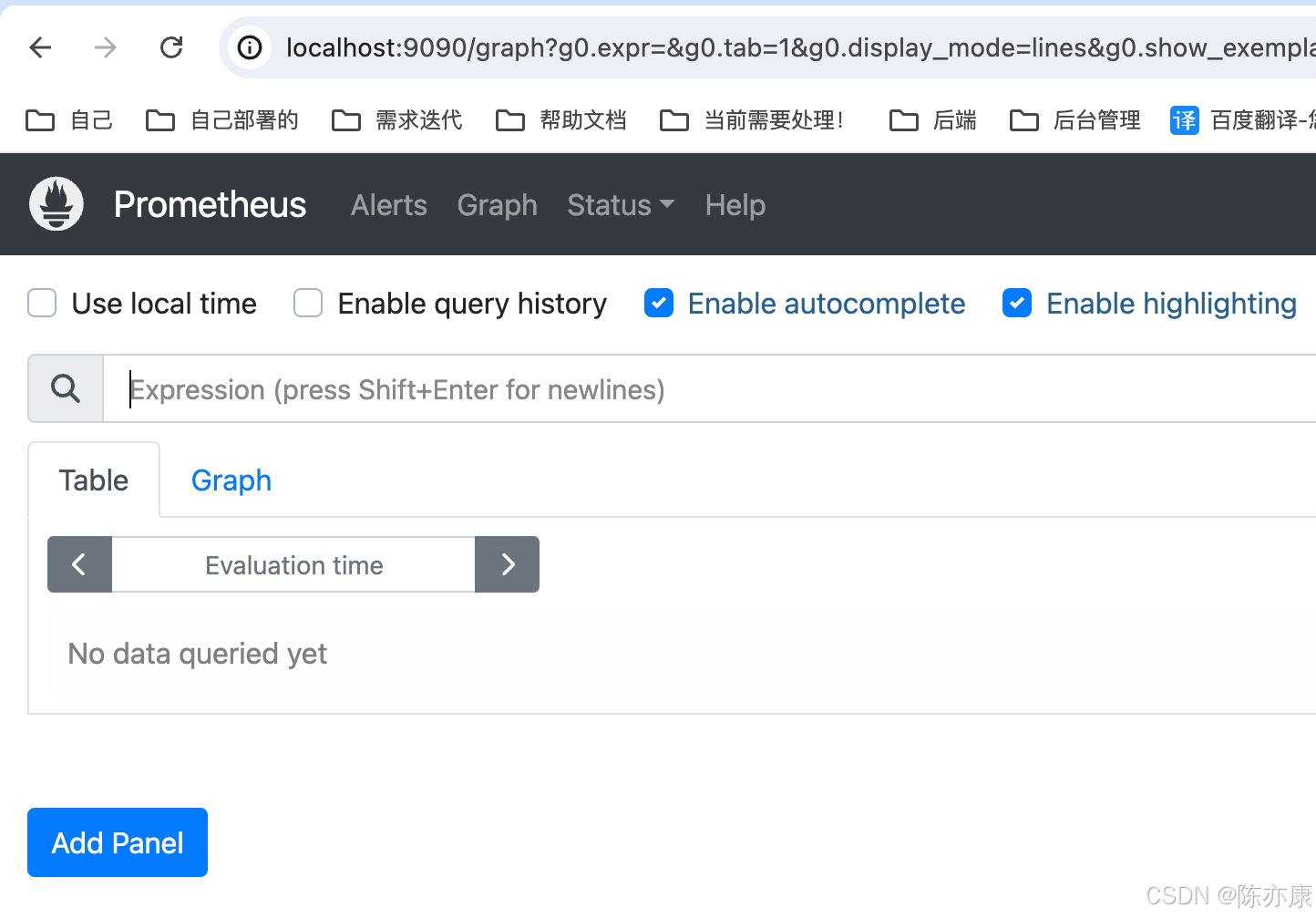
安装 grafana
a)安装命令
brew install grafanab)安装目录
bin 目录:/opt/homebrew/Cellar/grafana/11.1.0/bin
c)启动并配置
输入命令生成对应的配置文件
grafana-server --config=/opt/homebrew/etc/grafana/grafana.ini --homepath /opt/homebrew/share/grafana --packaging=brew cfg:default.paths.logs=/opt/homebrew/var/log/grafana cfg:default.paths.data=/opt/homebrew/var/lib/grafana cfg:default.paths.plugins=/opt/homebrew/var/lib/grafana/plugins输入地址:localhost:3000
页面如下:
下图是登陆后的页面,默认用户名和密码都是 admin,第一次登陆后必须更改密码.
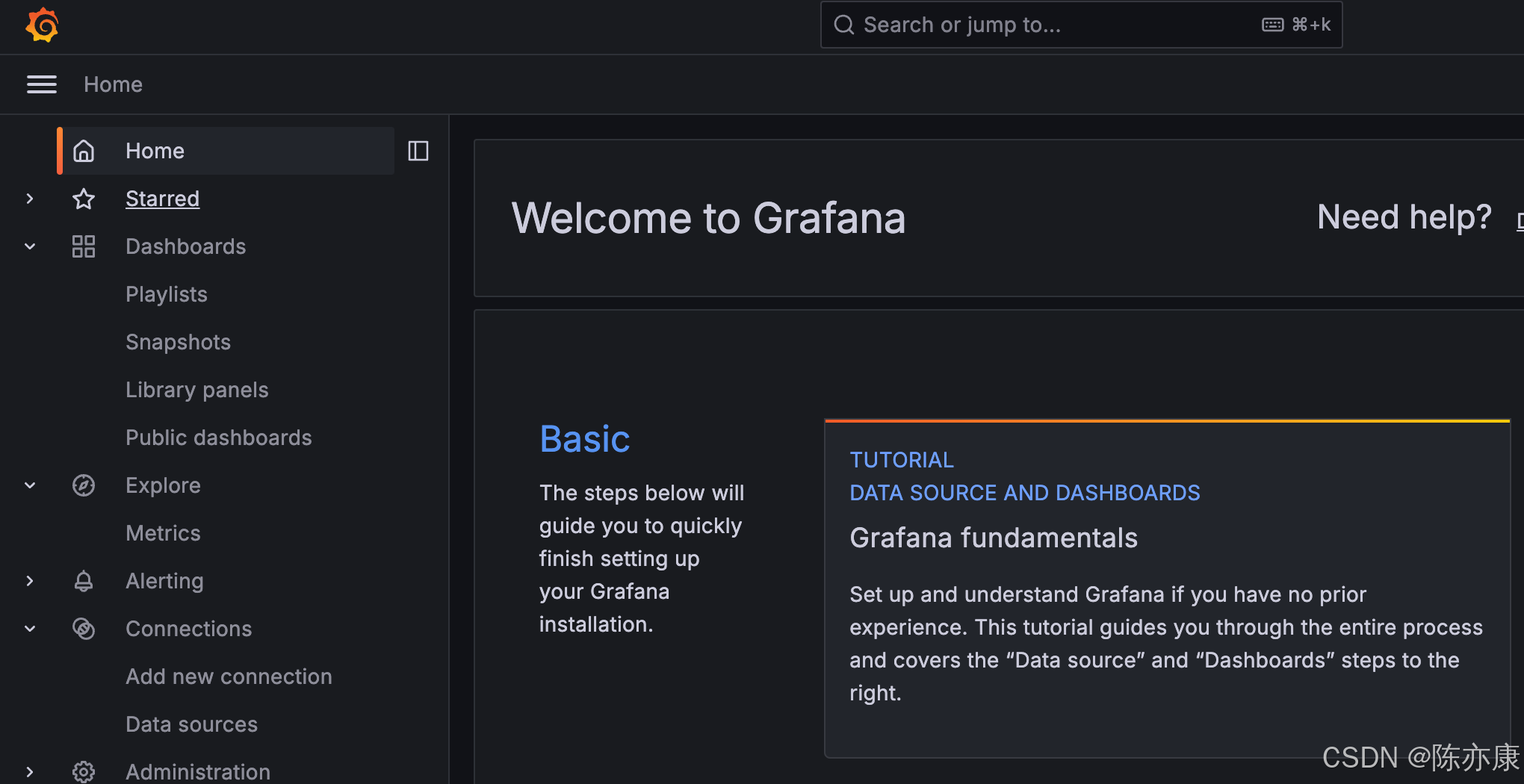
安装 node_exporter
a)第一种安装方式
https://prometheus.io/download/![]() https://prometheus.io/download/
https://prometheus.io/download/
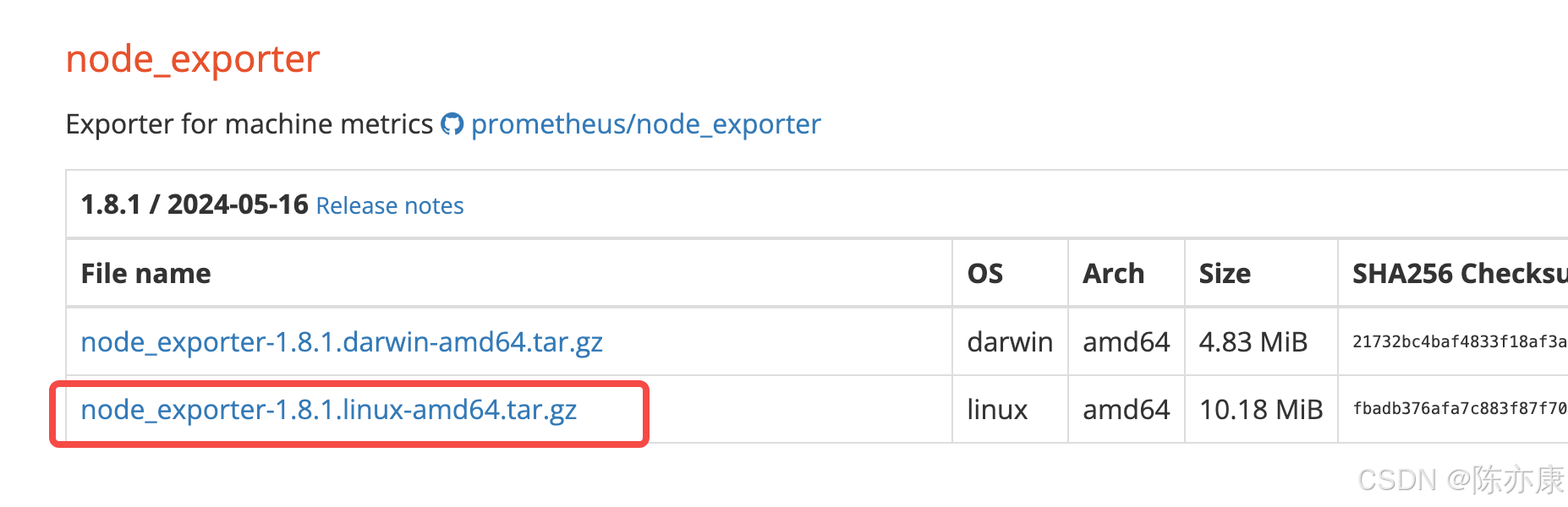
b)第二种安装方式:
使用 mac 也可以通过 brew 安装,如下
brew install node_exporterc)启动:
brew services start node_exporter或者直接
node_exporterc)访问 localhost:9100
显示如下内容
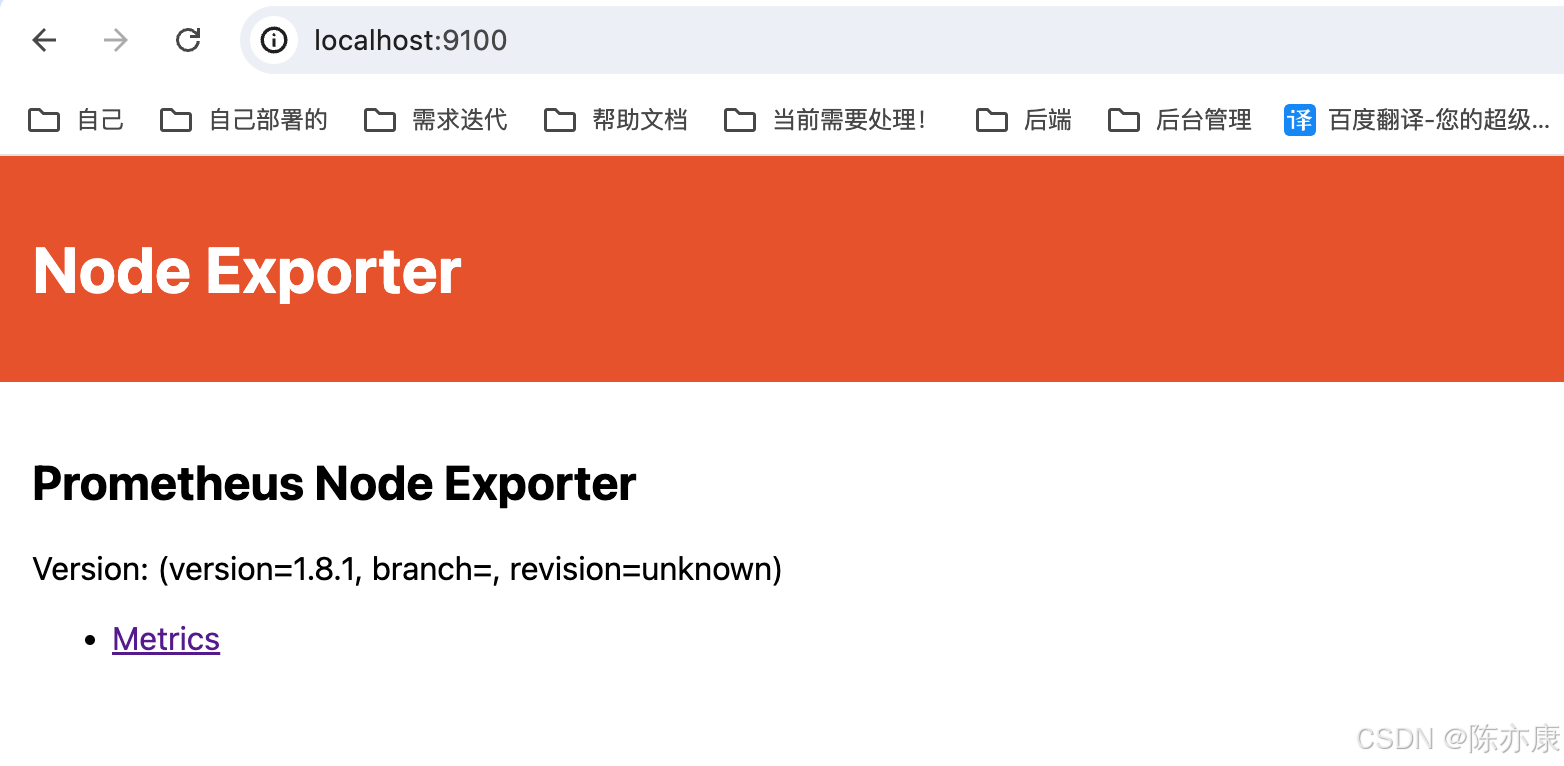
d)配置 prometheus.yml
vim /opt/homebrew/etc/prometheus.ymlscrape_configs:- job_name: "prometheus"static_configs:- targets: ["localhost:9090"]- job_name: "node_exporter"static_configs:- targets: ["localhost:9100"]e)重载配置
查看 prometheus 端口号 ps aux | grep prometheus
kill 删除 prometheus 进程,然后重启.
prometheus --config.file=/opt/homebrew/etc/prometheus.ymlf)浏览器中查看:
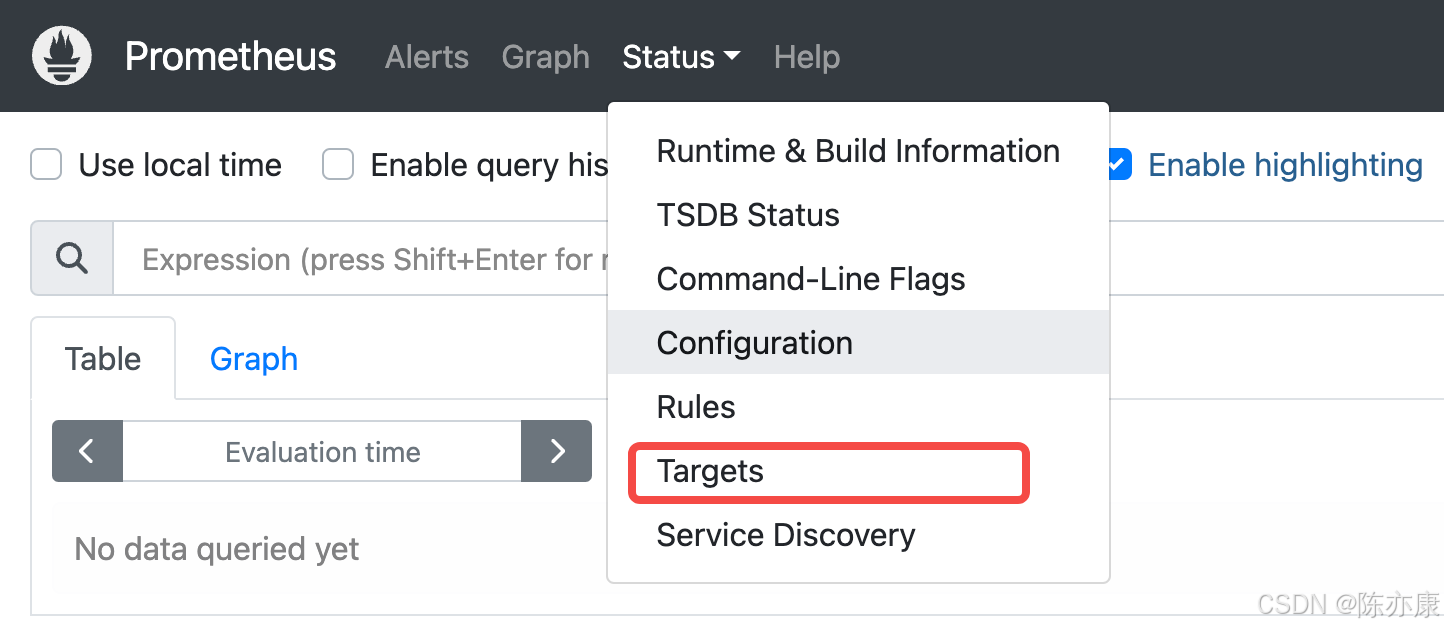
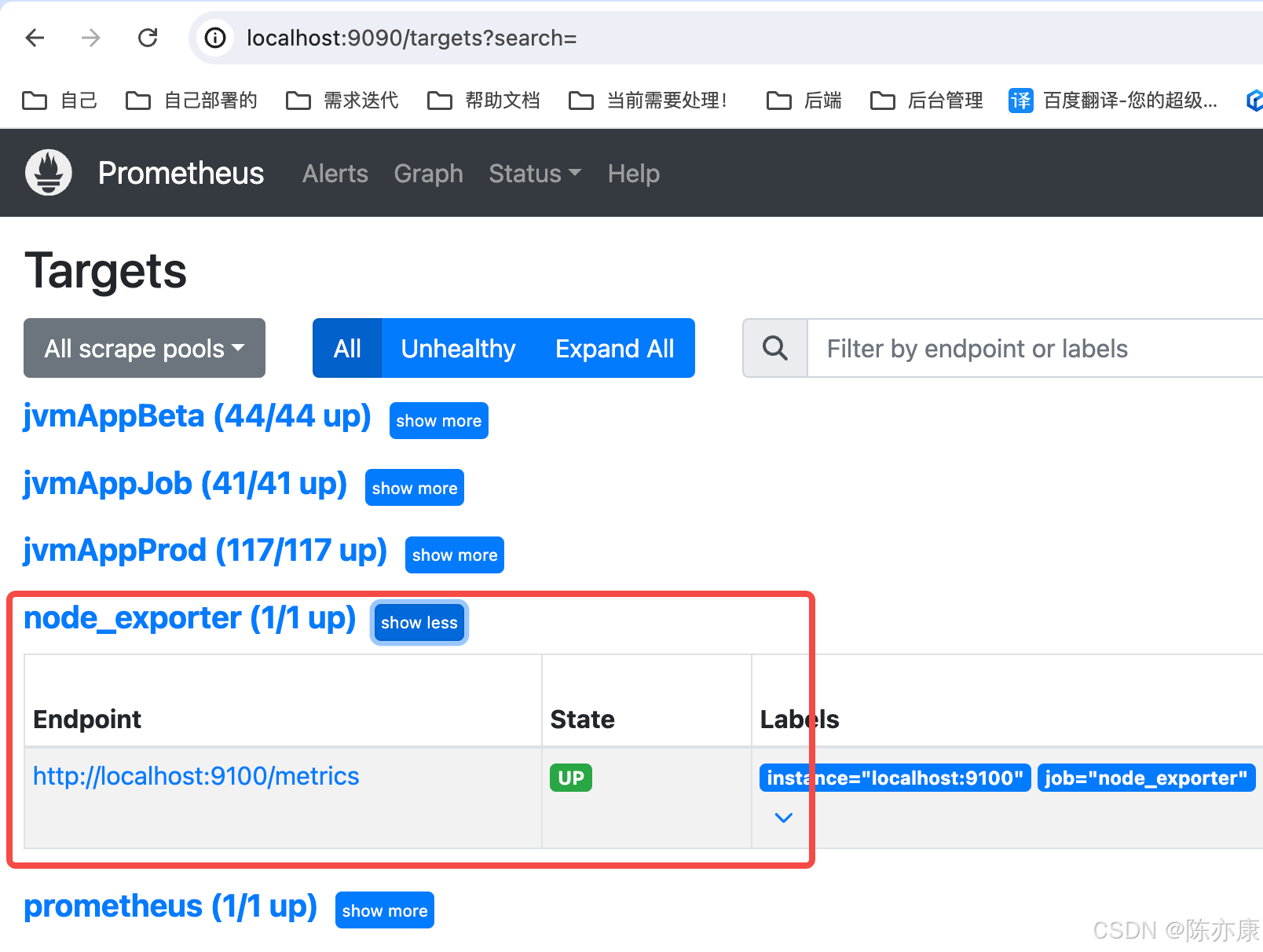
Prometheus 生态安装(Docker)
安装 prometheus
a)命令如下
docker pull prom/prometheusb)创建挂载目录及配置文件
mkdir -p ~/env/prometheus在 ~/env/prometheus 目录下创建配置文件 prometheus.yml
global:scrape_interval: 15sevaluation_interval: 15sscrape_configs:- job_name: prometheusstatic_configs:- targets: ['env-base:9090']- job_name: grafanastatic_configs:- targets: ['env-base:3000']- job_name: node_exporterstatic_configs:- targets: ['env-base:9100']c)运行镜像
docker run -d \
--name=prometheus \
--restart=always \
-p 9090:9090 \
-v ~/env/prometheus/prometheus.yml:/etc/prometheus/prometheus.yml \
prom/prometheusd)浏览器中输入 enb-base:9000 ,如下说明启动成功:
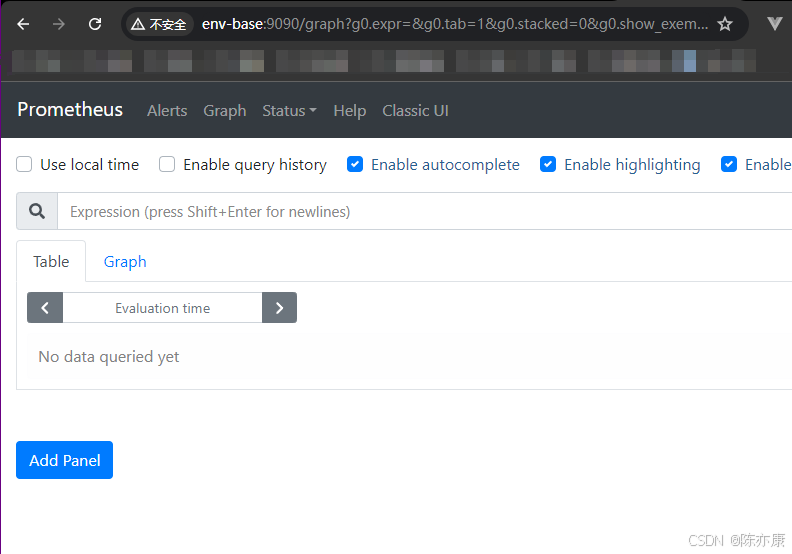
安装 Grafana
a)命令如下
使用 docker run 命令之前,还需要给 ~/env/grafana 文件赋予 写操作 的权利,否则会启动失败
chmod a+w ~/env/grafanadocker run -d \
--name=grafana \
--restart=always \
-p 3000:3000 \
-v ~/env/grafana:/var/lib/grafana \
grafana/grafanab)浏览器中输入 env-base:3000 ,如下界面:
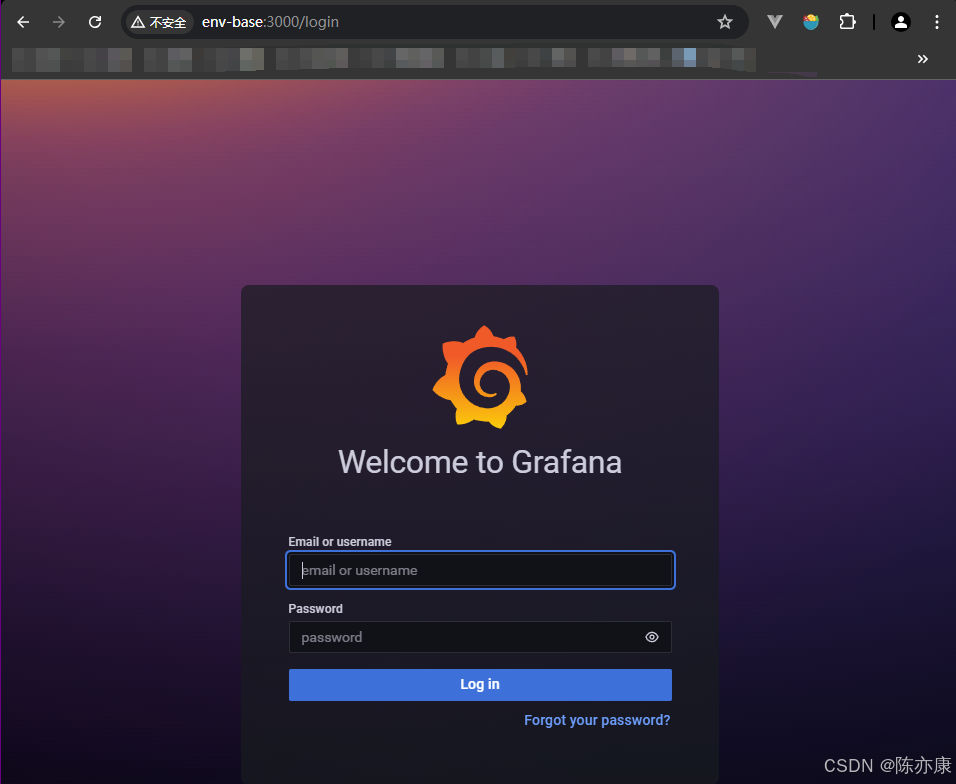
第一次登录账号和密码都是 admin.
并且第一次登录成功后会强制你进行修改密码(当然你也可以继续修改为 admin),如下:
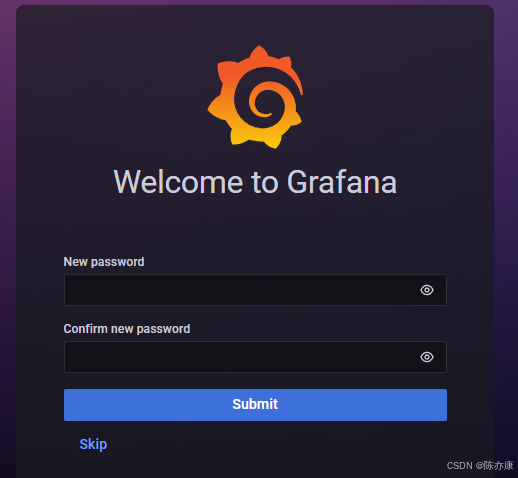
成功登录如下:
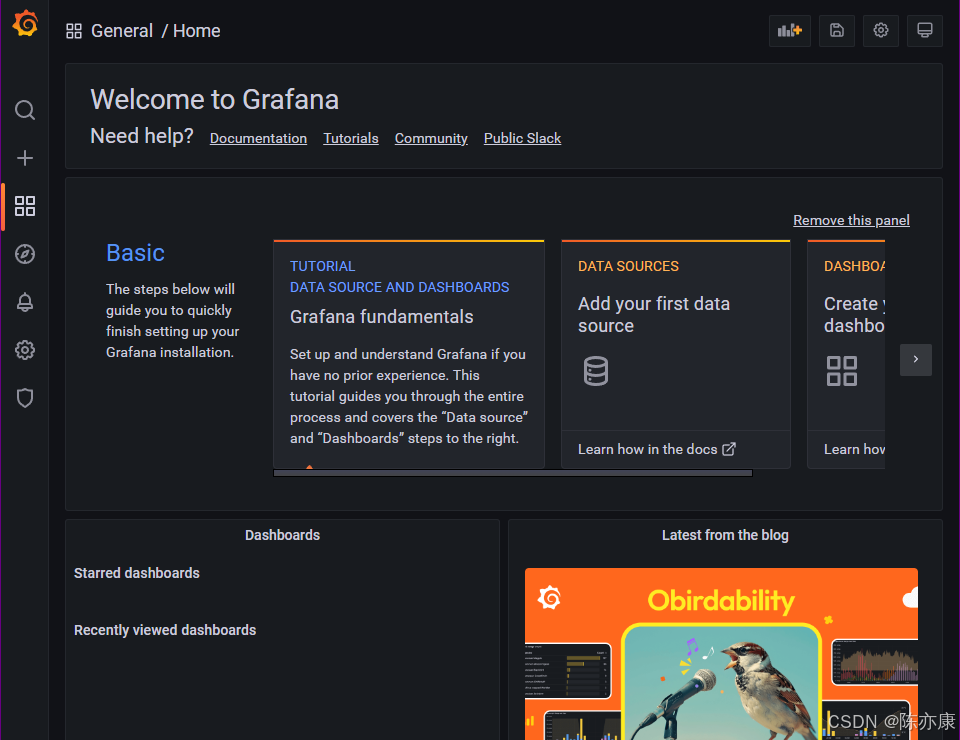
c)由于之前在 prometheus.yml 配置文件中也配置了 grafana 的地址,因此,这里可以打开 prometheus ,点击导航栏中 status 下的 targets ,就可以看到被监控的状态
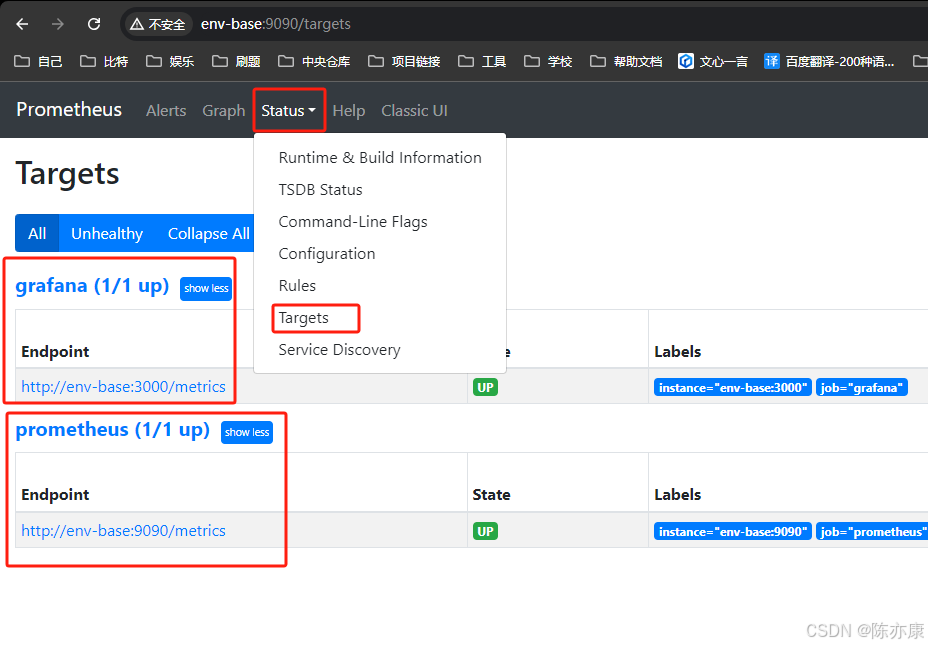
Ps:prometheus 会每隔一段时间就会自动拉去你 prometheus.yml 中配置的 scrape_configs 路由,默认会去 /metrics 拉去对应的配置
安装 node_exporter
a)拉取镜像
docker pull prom/node-exporterb)运行
node_exporter 挂载的都是系统文件.
docker run -d -p 9100:9100 \
--name=node_exporter \
--restart=always \
-v "/proc:/host/proc:ro" \
-v "/sys:/host/sys:ro" \
-v "/:/rootfs:ro" \
--net="host" \
prom/node-exporterc)浏览器中输入 env-base:9100 ,如下表示访问成功
 d
d
d)由于之前在 prometheus.yml 配置文件中也配置了 node_exporter 的地址,因此,这里可以打开 prometheus ,点击导航栏中 status 下的 targets ,就可以看到被监控的状态
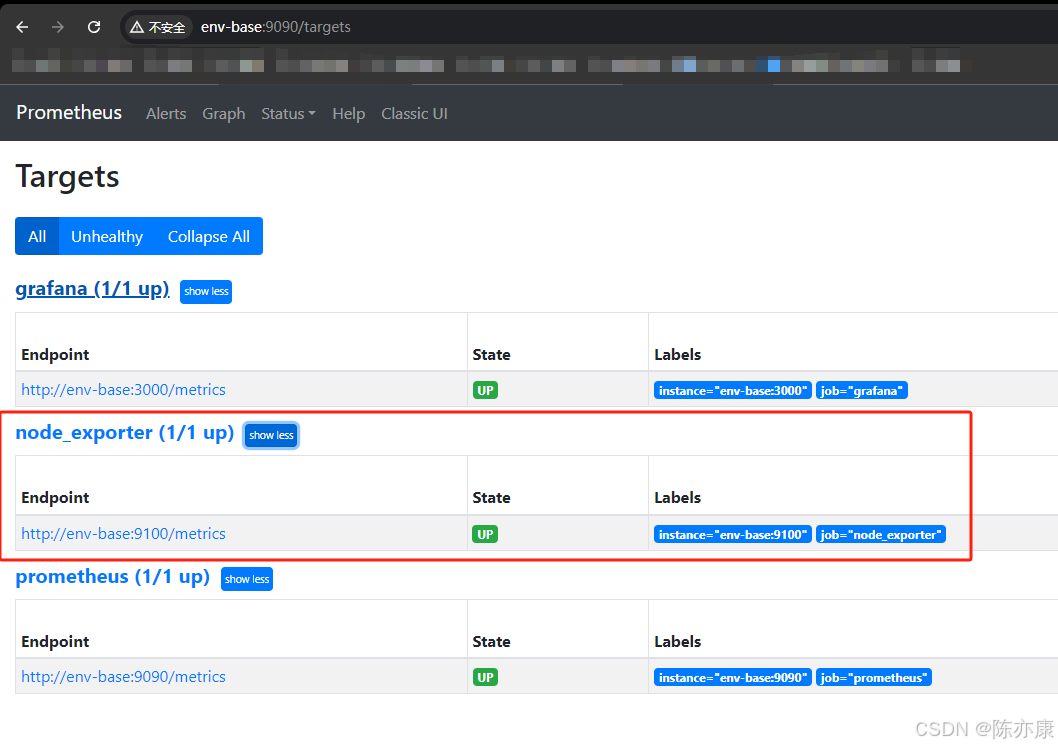
Ps:prometheus 会每隔一段时间就会自动拉去你 prometheus.yml 中配置的 scrape_configs 路由,默认会去 /metrics 拉去对应的配置
Grafana 实现可视化
导入 Prometheus 数据源
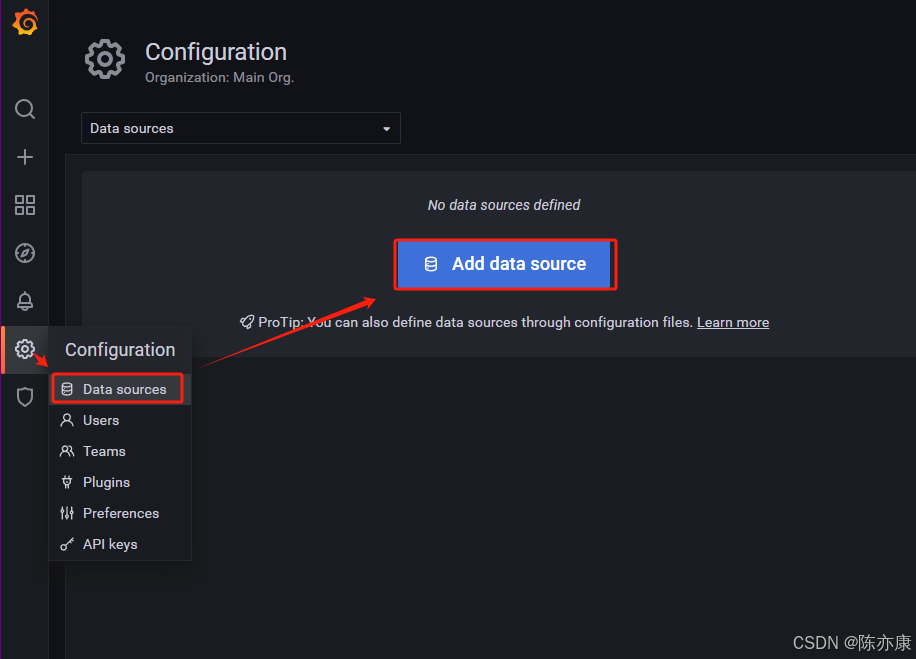
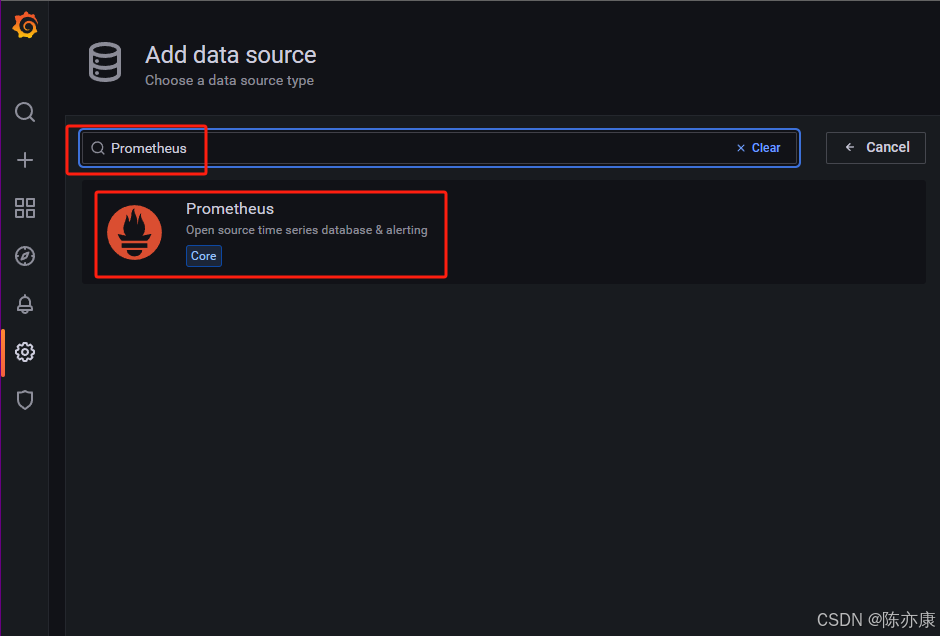
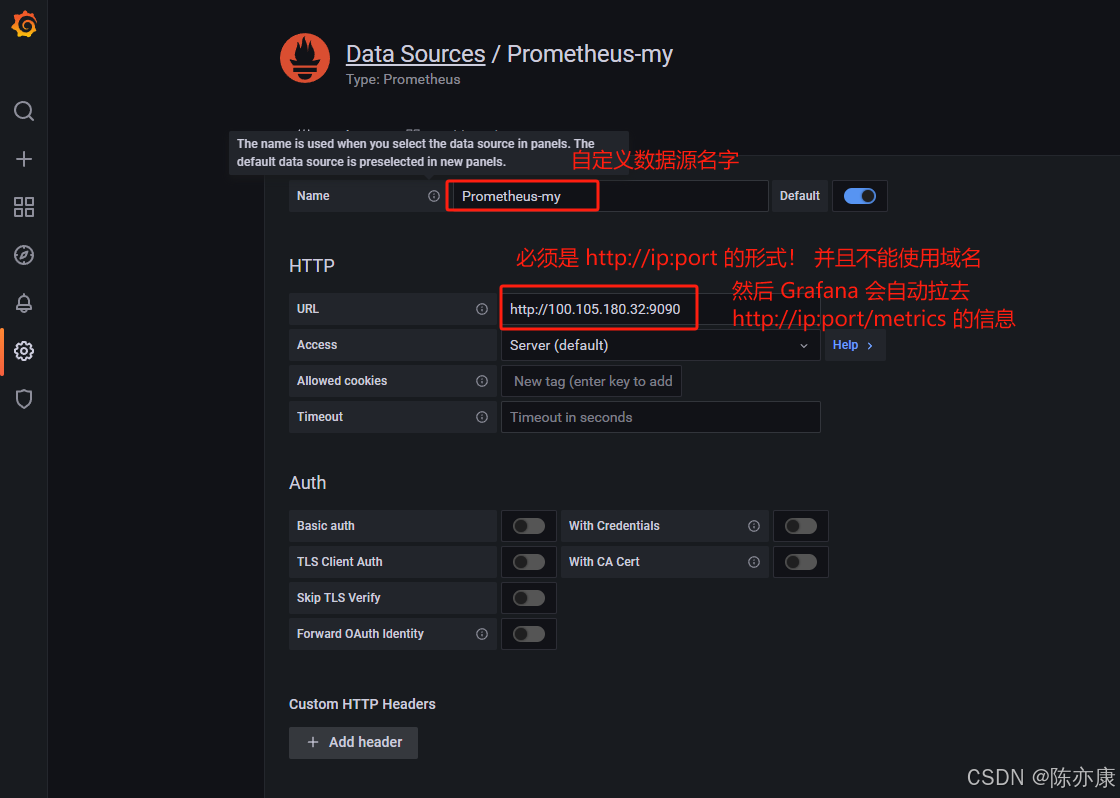
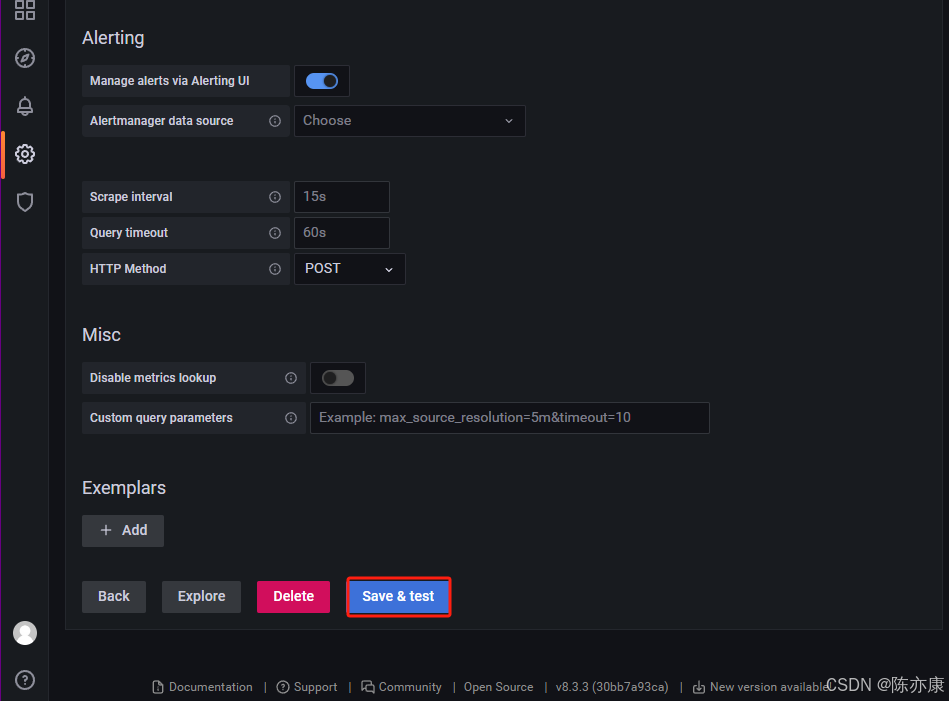
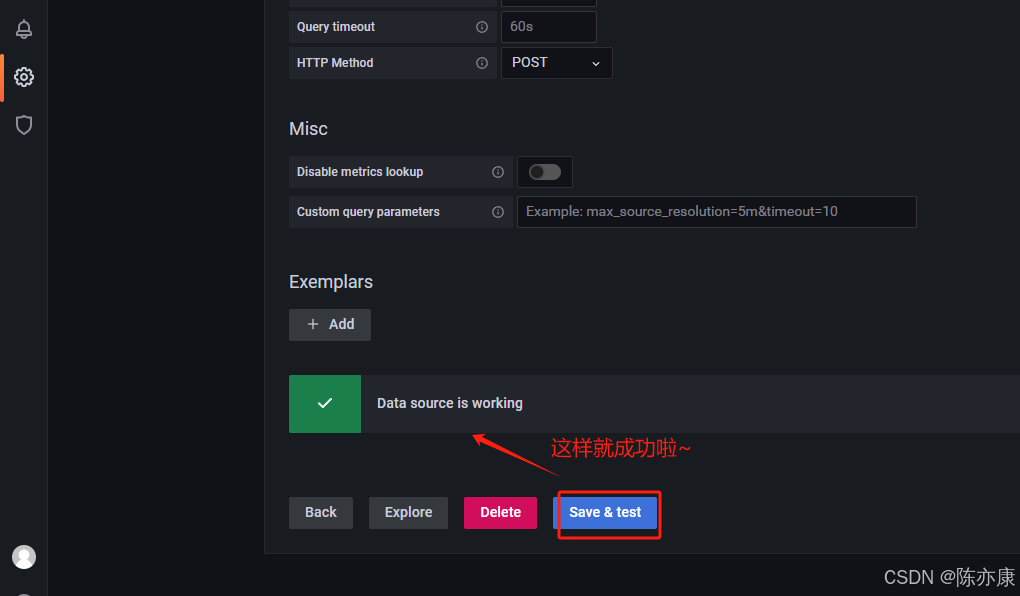
引入仪表盘
Grafana dashboards | Grafana LabsBrowse a library of official and community-built dashboards.![]() https://grafana.com/grafana/dashboards/在上述地址中找到一个喜欢的仪表盘,然后复制 ID
https://grafana.com/grafana/dashboards/在上述地址中找到一个喜欢的仪表盘,然后复制 ID
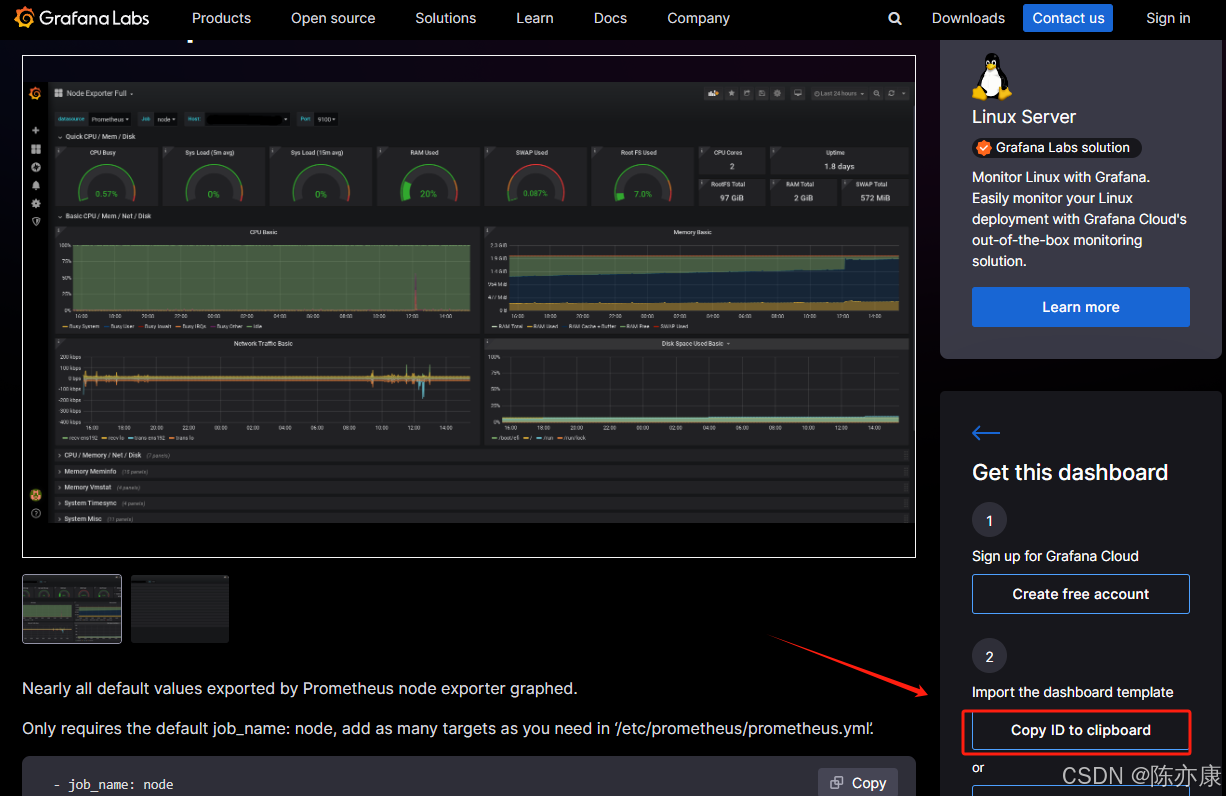
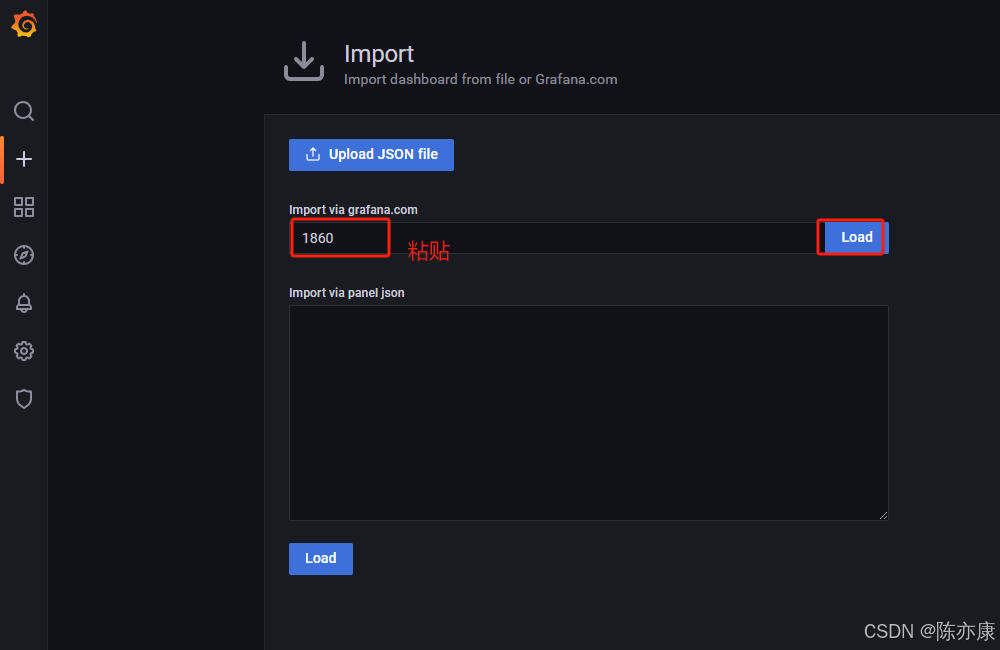
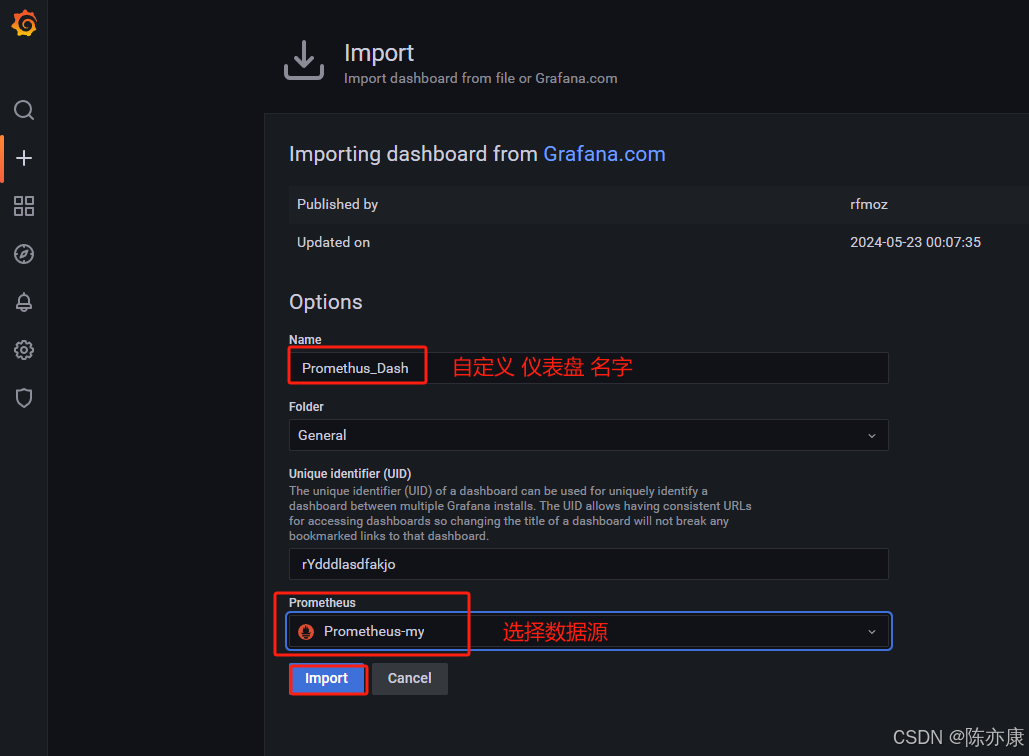
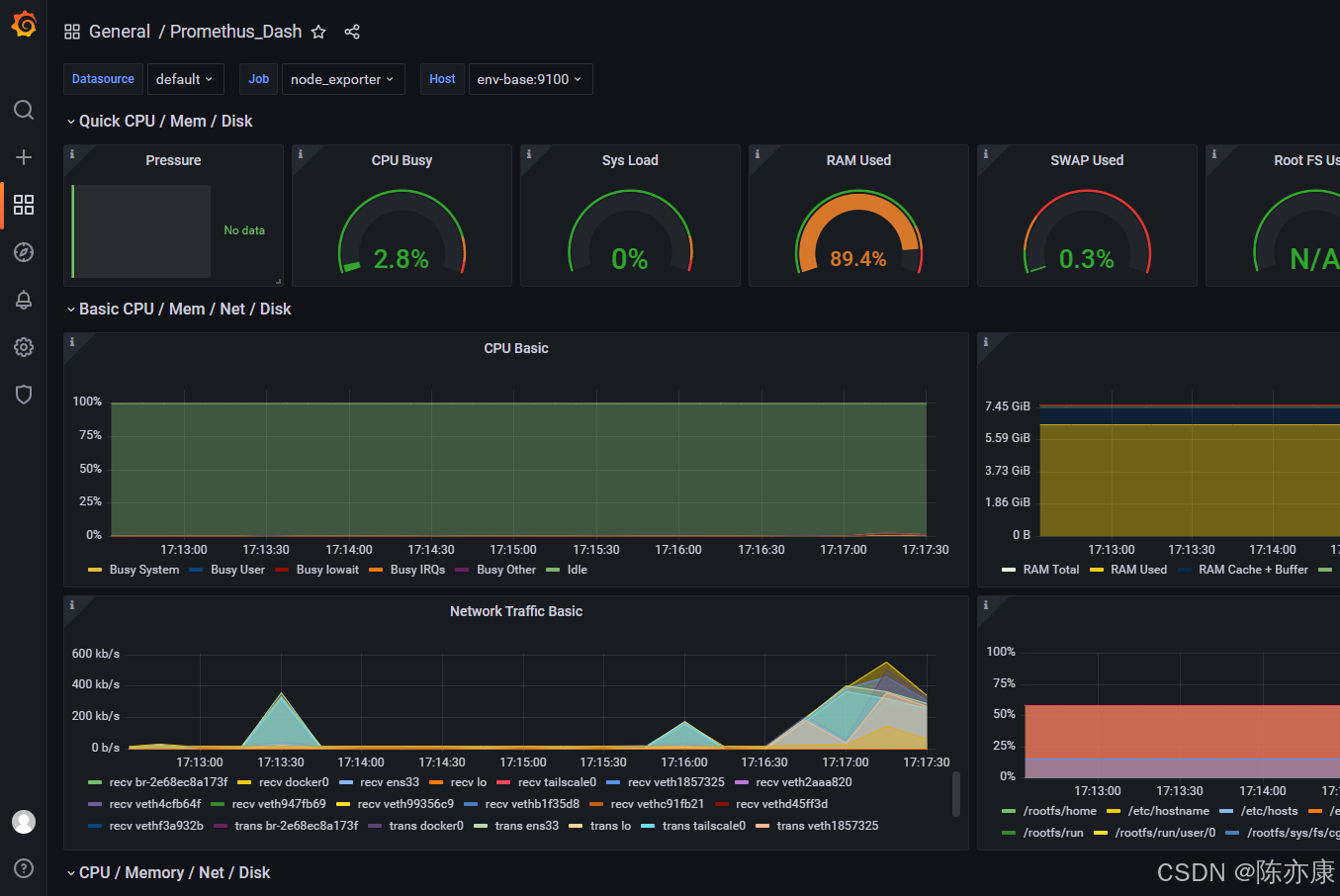
Ps:上述仪表盘能采集到 Prometheus 数据的前提是,Promethus 的 prometheus.yml 配置了 node_exporter 采集数据的 url.
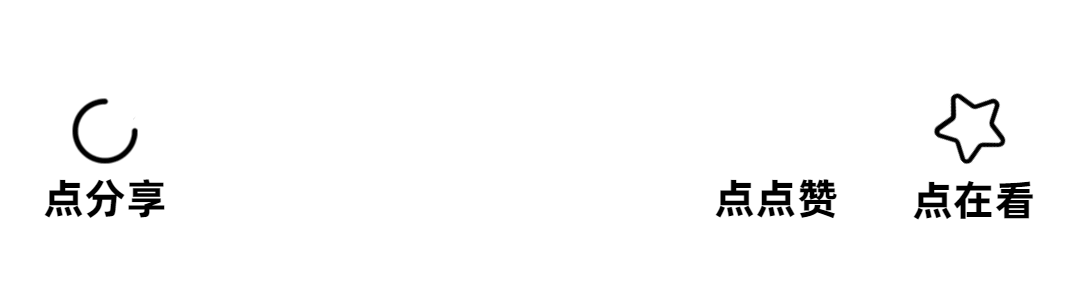



安全)

)

)



)

)
)

)

)

.generic_string()的bug)